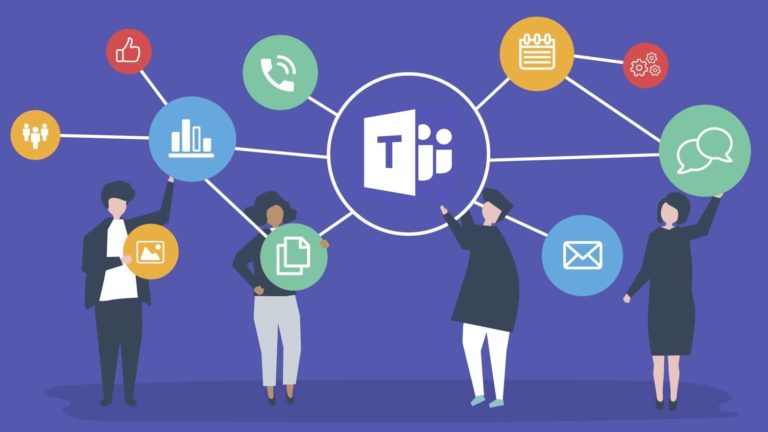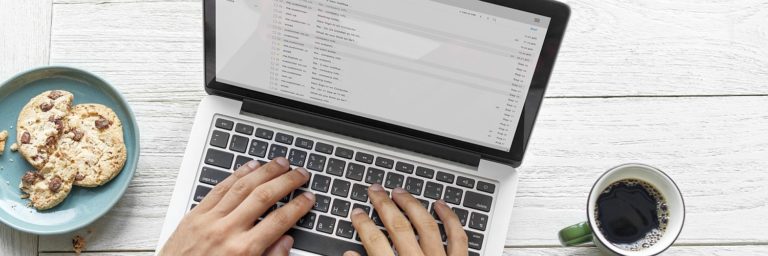Wiele dokumentów sformatowanych jak ten poniżej można znaleźć w Internecie. Nie jest to wygląd zachęcający do przeczytania. Elektroniczne wersje dokumentów mają nie tylko ułatwiać przechowywanie np. w chmurze. Powinny wyglądać estetycznie i zachęcać do przeczytania. Przecież taka forma obowiązuje przy składaniu różnorodnych podań i listów motywacyjnych.
Uporządkowany wygląd możemy osiągnąć dzięki znanemu programowi Word. Przedstawiamy kilka skrótów i funkcji, które warto znać. Na początek jednak w kilku punktach pokażemy jak formatować dokument i sprawić, żeby treść wyglądała atrakcyjnej.
Tekst przed formatowaniem:
 1. Zacznijmy od zamiany kroju pisma na mniej standardowy niż Times New Roman. Dłuższy tekst będzie lepszy w odbiorze, gdy wybierzemy pismo szeryfowe. Wzrok nie będzie się męczyć. Wybraliśmy Palationo Linotype 12 pkt.
1. Zacznijmy od zamiany kroju pisma na mniej standardowy niż Times New Roman. Dłuższy tekst będzie lepszy w odbiorze, gdy wybierzemy pismo szeryfowe. Wzrok nie będzie się męczyć. Wybraliśmy Palationo Linotype 12 pkt.
2. Wyodrębnijmy pierwsze zdanie jako tytuł w osobnej linii. Tytuły z pismem bezszeryfowym są łatwiej zauważalne, ponieważ nie zawierają krzywizn i pogrubień na każdym znaku. Tutaj zdecydowaliśmy się na font Tahoma 16 pkt.
3. Wymienione punkty a), b) c) przenieśmy tak, aby każdy był w osobnej linii. Odstępy dla a,b,c mogą wynosić 0pkt. Zamieńmy wypunktowanie klikając Punktory->Zdefiniuj nowy punktor i znak punktora->symbol. Zmieniamy kolor punktorów na granatowy.
4. Wybieramy opcję dzielenie wyrazów.
5. Na końcu linii usuwamy „Z” za pomocą twardej spacji: ctrl+shift+stacja
6. Zaznaczamy tytuł. Wybieramy w panelu: Czcionka-> Zaawansowane->Odstępy zagęszczone-> Co 0,3 pkt. Następnie: Położenie-> Podniesione -> Co 4 pkt. Klikamy Style->Tytuł.
5. Zaznaczamy tekst poniżej tytułu. Odstępy między znakami są duże. Zmniejszamy je
6. Usuwamy 3 kropki wstawione ręcznie, wstawiamy je za pomocą alt+.
7. Usuwamy niepotrzebne dywizy (łączniki).
Tekst jest o wiele bardziej dynamiczny! Jak jeszcze można go modyfikować? Dodając odwołanie końcowe i dopisując metryczkę autorki. Dodatkowe informacje wpłyną na zrozumienie i wzbogacenie tekstu.
Jeszcze kilka drobnych poprawek i…tak wygląda nasz efekt końcowy.
Przydatne skróty i funkcje
Jak usunąć wiele hiperłączy w tekście? Zaznaczamy wybrany tekst Ctrl+Shirt+F9.
Szybko wyjustować tekst Ctrl+J. Zalecane przy pracach dyplomowych, raportach. Nie zalecane dla stron internetowych. Tutaj lepiej sprawdzi się tekst łamany w chorągiewkę.
Możemy zaznaczyć część wyrazów jako tło wybierając Alt i zaznaczając wybrany obszar. Możemy edytować tylko zaznaczoną część.
 Word w pakiecie
Word w pakiecie
Dzięki usłudze Office 365 możesz skorzystać z programu Word Online. Czym różni się wersja online od popularnego Worda? Poprzez przechowywanie plików w chmurze możliwa jest jednoczesna, grupowa edycja dokumentu. Nie ma potrzeby zapisywania dokumentów na dyskach przenośnych, wysyłania mailem, czy przesyłania na każde urządzenie osobno.